如何找到显示Word中的页眉页脚的视图方式
1、首先想要显示页眉页脚,就一定要设置好页眉页脚,然后才能找到显示页眉页脚的视图方式,点击“插入”;
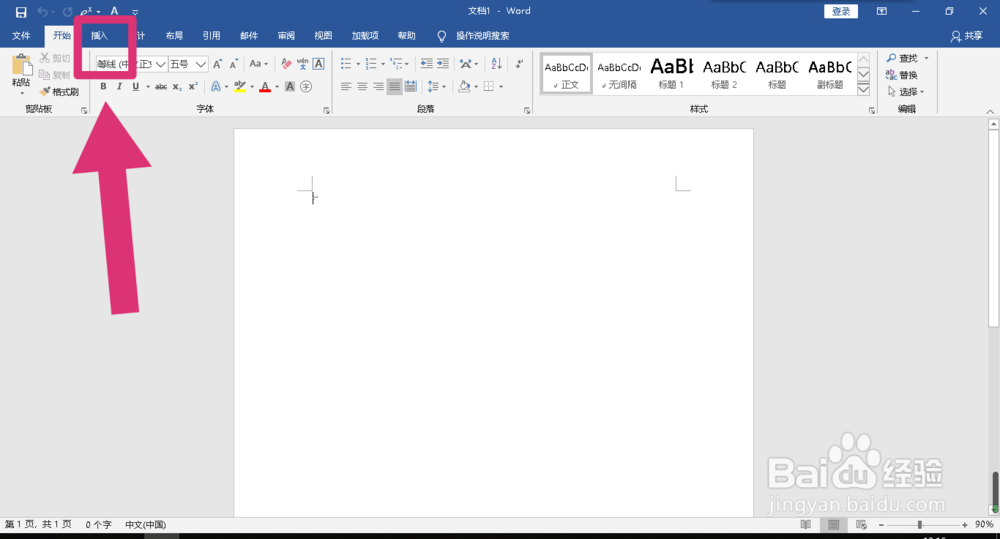
2、点击“页眉”设置好页眉的效果,然后点击“页脚”同样设置好页脚效果,这里小编只给了一张图因为页眉和页脚的设置方式是一样的。

3、这时已经设置好页眉页脚,点击Word右下角位置的“阅读视图”,已经设置好的页眉页脚不见了,所以“阅读视图”不是能显示的视图。
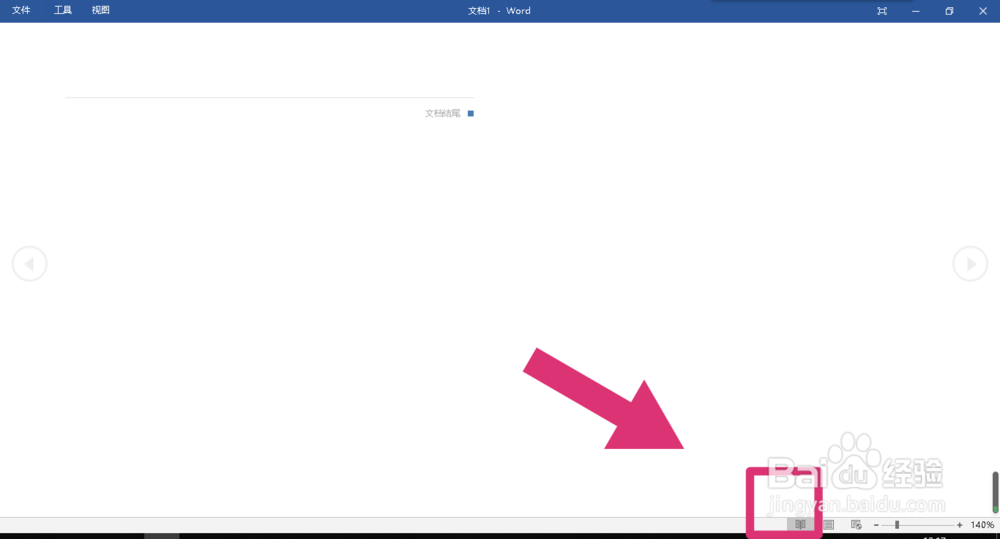
4、点击“阅读视图”旁边的“页面视图”页眉页脚就会显示出来,这样就可以判断页面视图是能显示页眉页脚的。
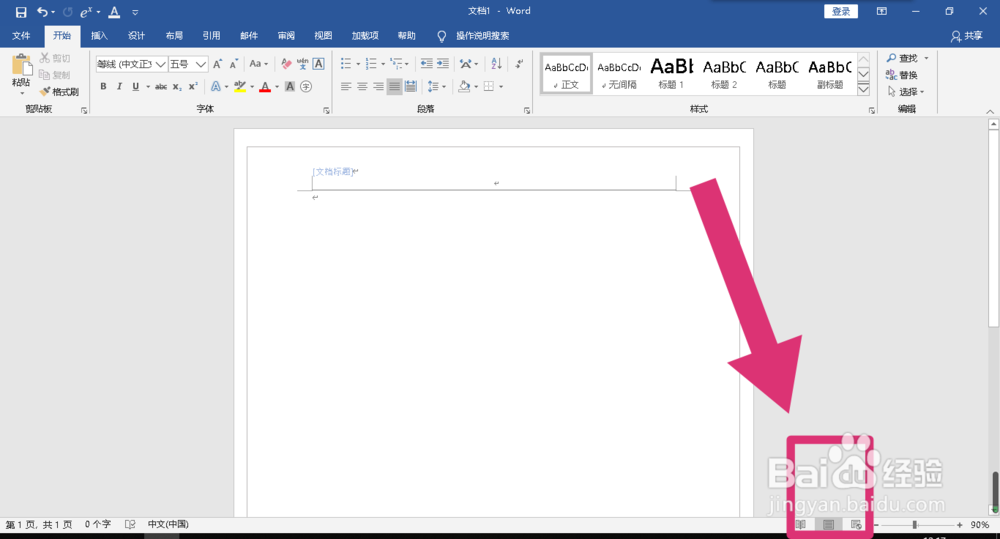
1、1.点击“插入”;
2.点击“页眉”,设置好页眉效果;
3.点击”页脚“,设置好页脚效果;
4.点击“页面视图”。
声明:本网站引用、摘录或转载内容仅供网站访问者交流或参考,不代表本站立场,如存在版权或非法内容,请联系站长删除,联系邮箱:site.kefu@qq.com。